商城分销建立关系
1.分享商城首页链接建立关系
推广员进入公众号后,如下图1所示:
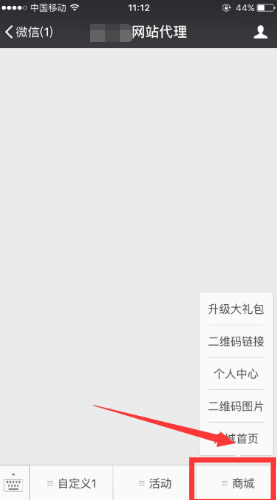
图1
如上图1,点击“商城”弹出下面菜单,点击“商城首页”如下图2所示:
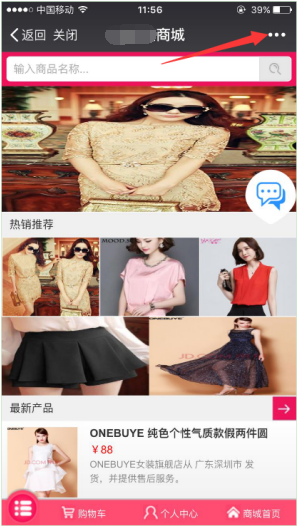
图2
如上图2所示,点击右上角的分享,如下图3所示:
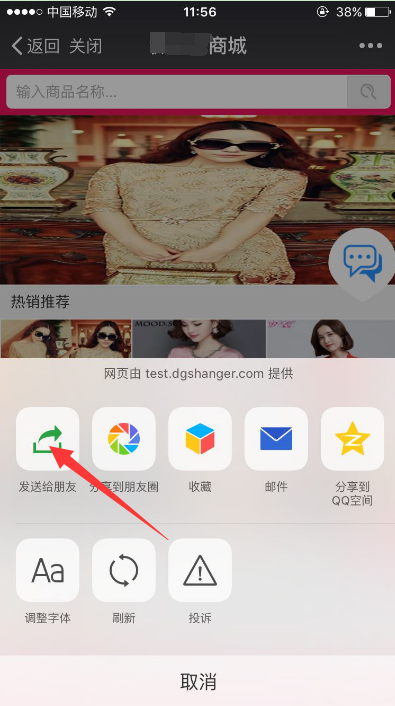
图3
如上图3,点击“发送给朋友”(或者分享到朋友圈)选择需要发送的好友后(发送给未关注过公众号的好友),如下图4所示:
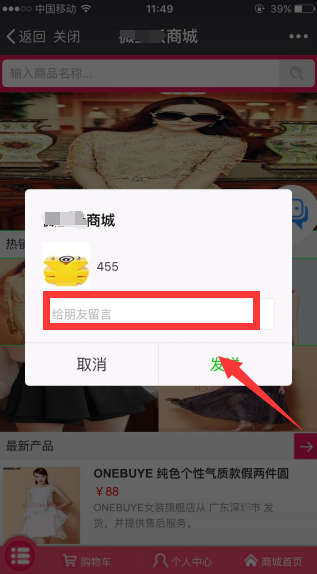
图4
如上图4,如想要给好友留言,在文本框里面直接输入然后点击“发送”如下图5所示:
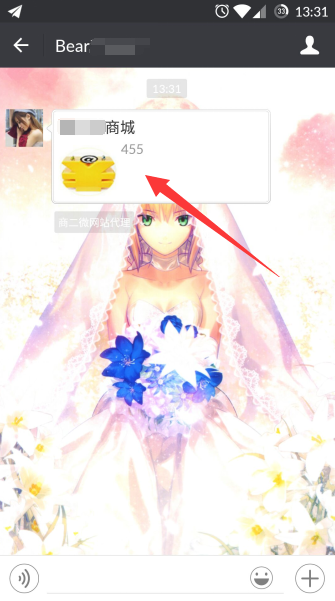
图5
如上图5所示,好友点击此商城的链接,就会进入到商城首页,如下图6所示:
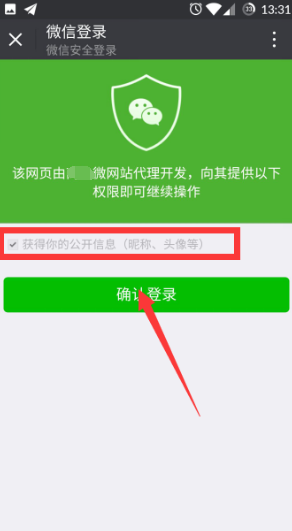
图6
如上图6,勾选获取你的公开信息,然后点击“确认登录”如下图7所示:
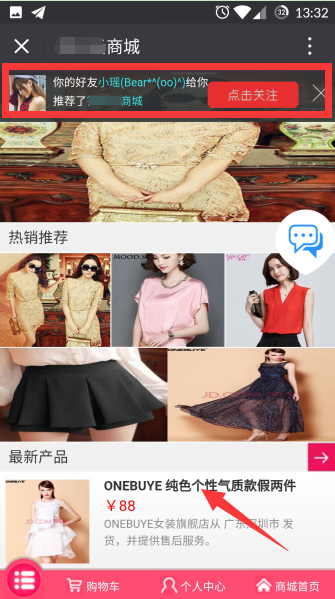
图7
如上图7所示,商城基本设置-分享设置里如开启了显示分享者信息这里就会显示你是由哪个推广员推荐的,这里的点击关注公众号链接也是在后台分享设置-引导关注链接里面添加一个链接,最后点击“提交保存”即可。(如后台会员锁定关系模式是以第一次关系锁定的,只要点开好友发送的商城首页链接就可以建立关系,如是下单后锁定的,就要到商城购买产品才能锁定关系)点击上方“点击关注”如下图8所示:
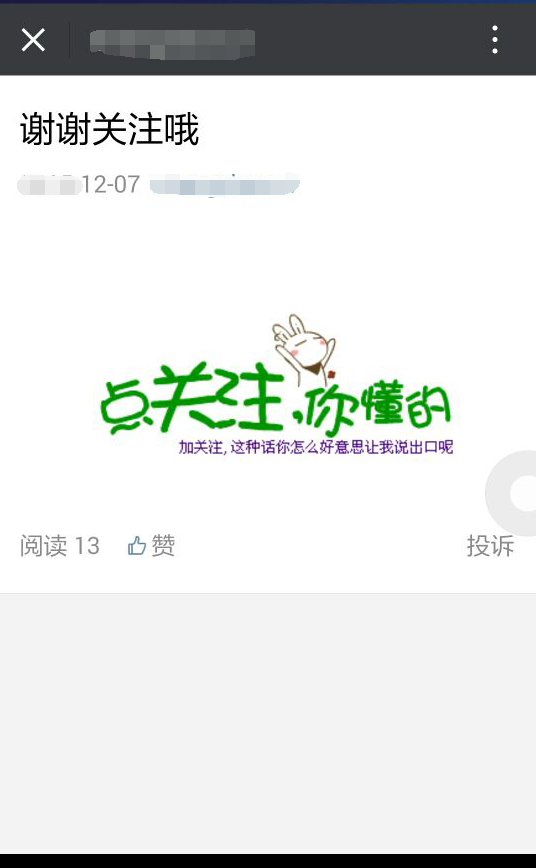
图8
如上图8所示,就会跳转到你所添加链接的那个页面。这时候点击商家的公众号就可以直接关注商家的公众号,从公众号进去商城首页点击产品就会如下图9所示:

图9
如上图9,点击“立即购买”如下图10所示:
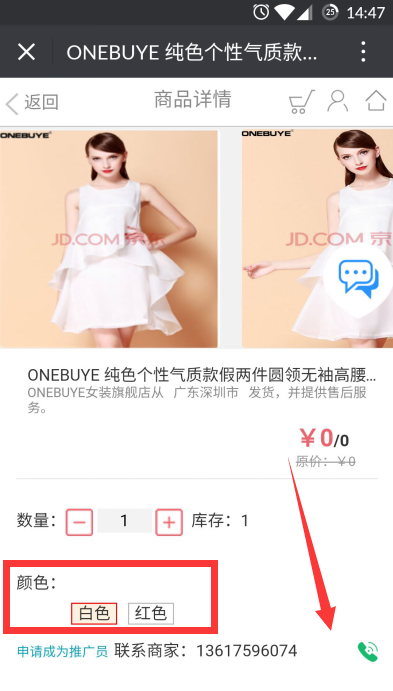
图10
如上图10所示,选择要购买的数量,选择分类属性,下拉菜单如下图11所示:

图11
如上图11,点击“立即购买”如下图12所示:
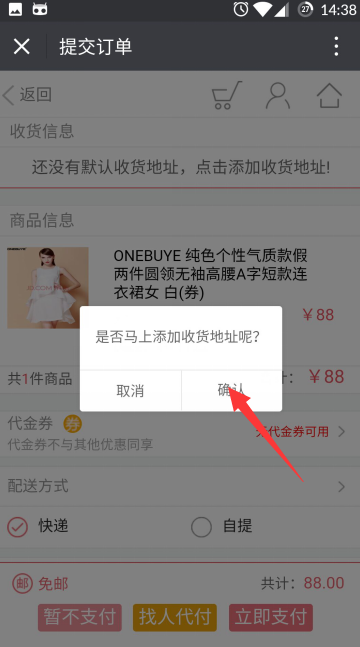
图12
如上图12,点击“确认”如下图13所示:
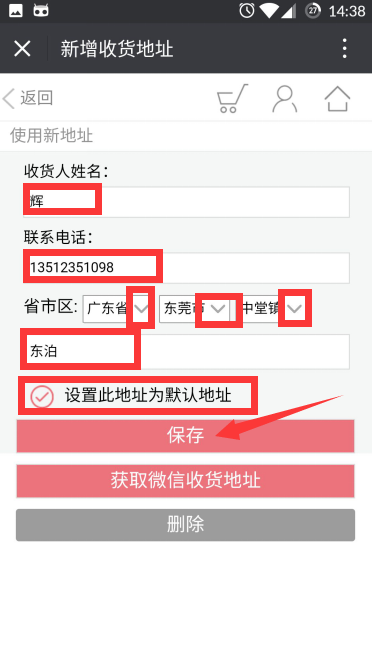
图13
如上图13所示,输入收货人的姓名、联系电话、选择省/市/区、输入详细地址,如勾选设置此地址为默认地址,则下次在微商城里面购买东西时就会默认这个地址为收货地址,点击“保存”如下图14所示:
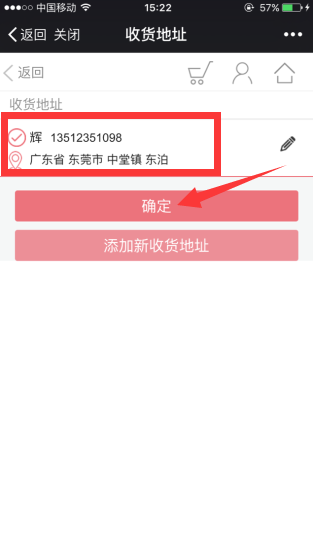
图14
如上图14,勾选刚刚所编辑的那个收货地址,点击“确定”如下图15所示:
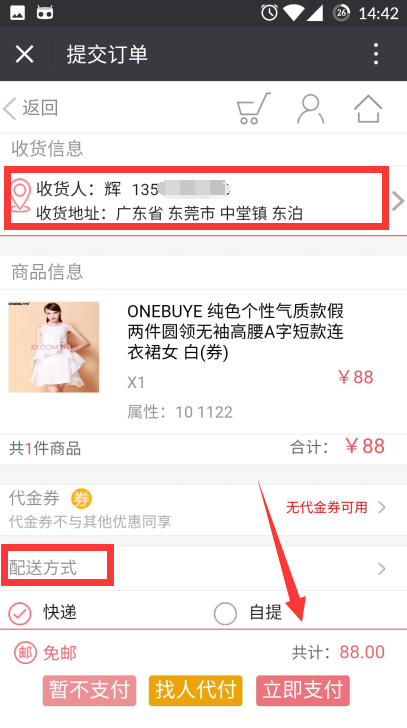
如15
如上图15,选择配送方式,然后下拉菜单如下图16所示:
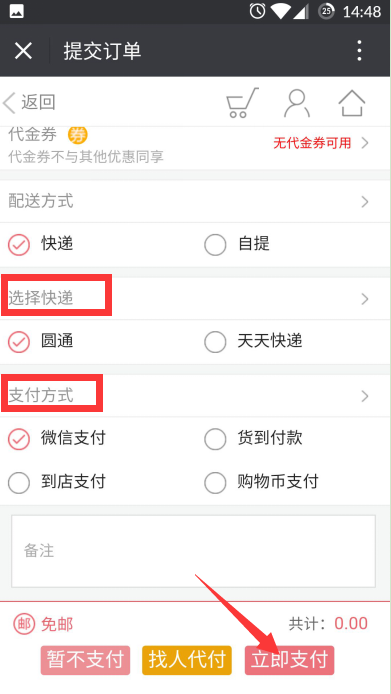
图16
如上图16,选择快递和支付的方式,如想要备注直接输入备注即可,点击“立即支付”如下图17所示:
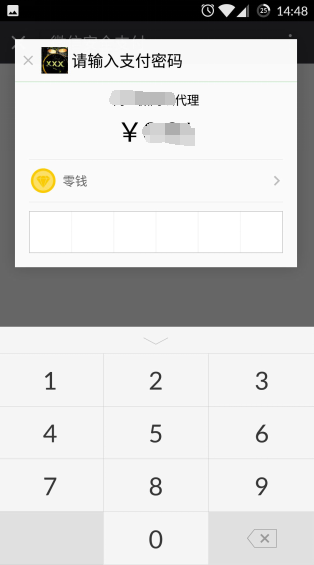
图17
如上图17,输入支付密码后如下图18所示:
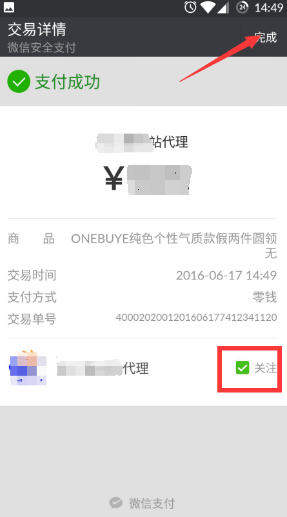
图18
如上图18所示说明购买产品已成功,如想要关注此公众号购选关注即可。当粉丝购买产品后和商家在后台确认完成订单后,他的上线就会收到一笔佣金提醒和佣金到账的消息提示如下图19所示:
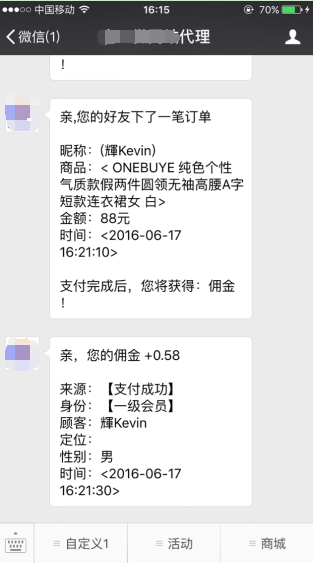
图19
如上图19所示,说明佣金已到账。
2.分享商城单个产品:
推广员进入微商城后如下图20所示:
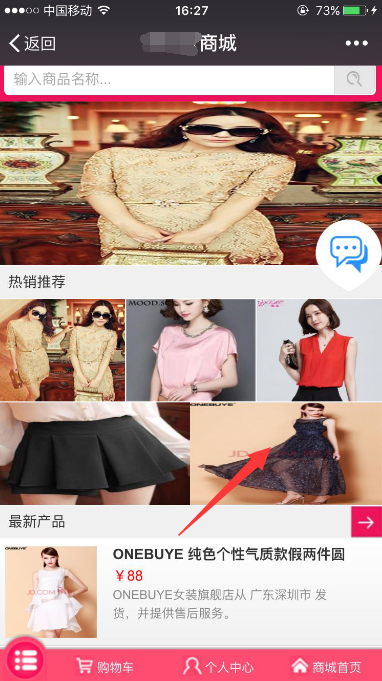
图20
如上图20,点击商城里面产品就会跳转到如下图21所示:

图21
如上图21,点击右上角的分享如下图22所示:
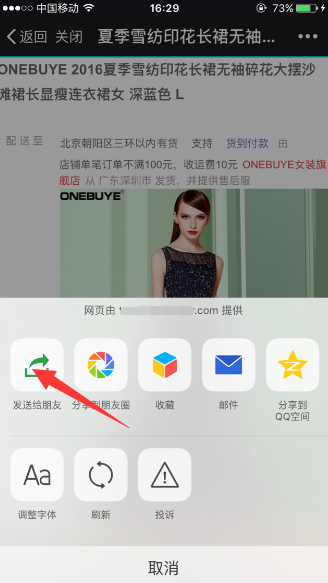
图22
如上图22所示,可以分享给朋友或者是分享到朋友圈,点击“分享给朋友”就会如下图23所示:
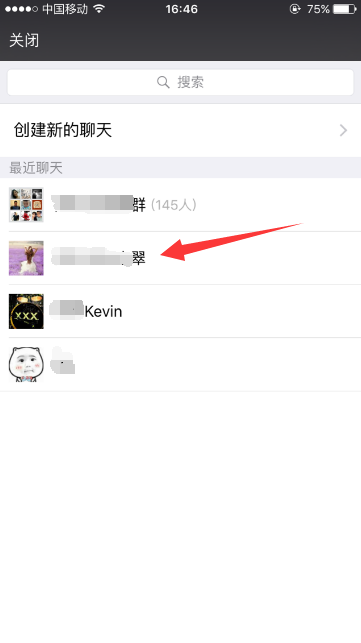
图23
如上图23所示,选择想要分享此链接的好友,如下图24所示:

图24
如上图24,点击“发送”好友就会在公众号里面收到推广员发送的链接,如下图25所示:
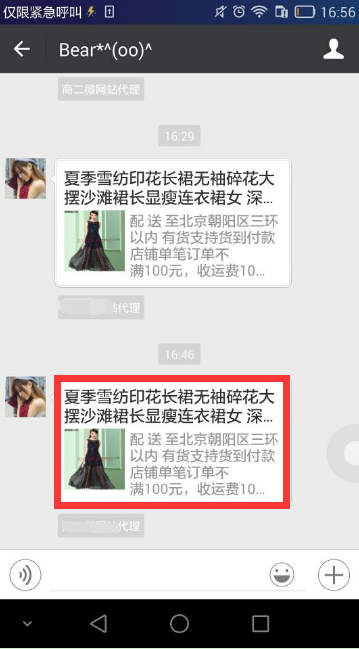
图25
如上图25,好友点击此链接就会跳转到所分享的单个产品详情页面如下图26所示:
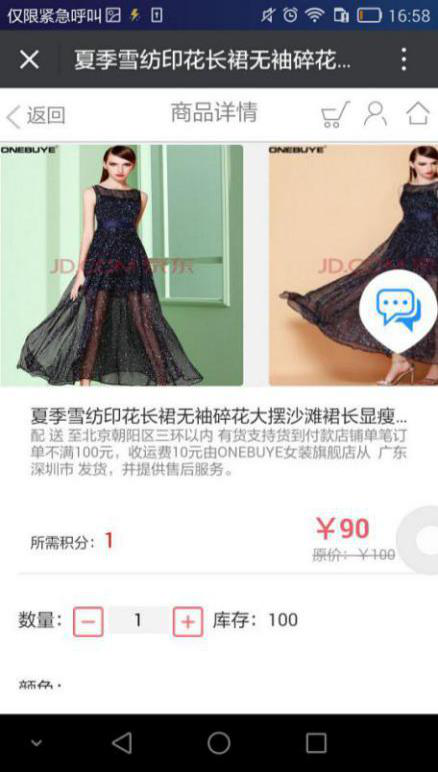
图26
如上图26所示,好友进入产品详情页后,则她的上线则就会收到一条消息提示(如后台会员锁定关系模式是以第一次关系锁定的,只要点开好友发送的单品链接就可以建立关系,如是下单后锁定的,就要到商城购买产品才能锁定关系)如下图27所示:
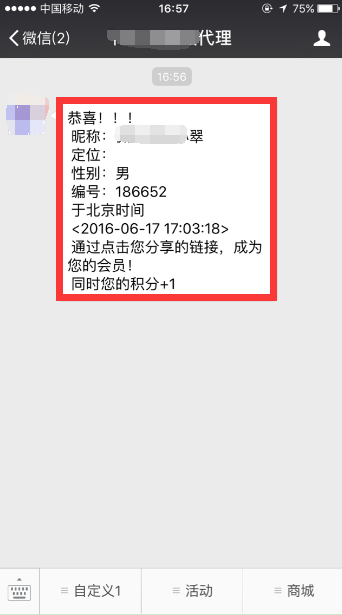
图27
如选择的是第一次关系为准,当好友点击打开此链接后,就可以锁定上下级关系,如上图27所示此时推广员就会收到一条建立关系的提示(注:设置了分享奖励积分才会得到积分的奖励。)
3.产品分类页分享建立关系
推广员进入到公众号后如下图28所示:
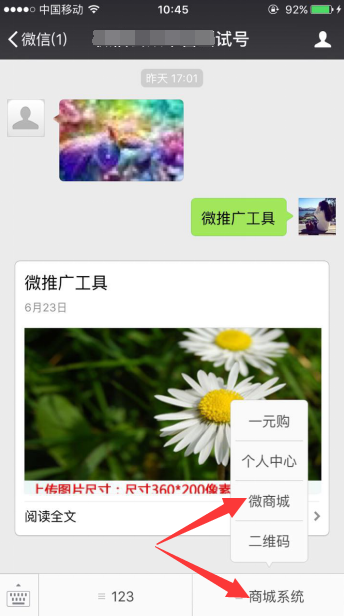
图28
如上图28所示,点击商城系统-微商城如下图29所示:
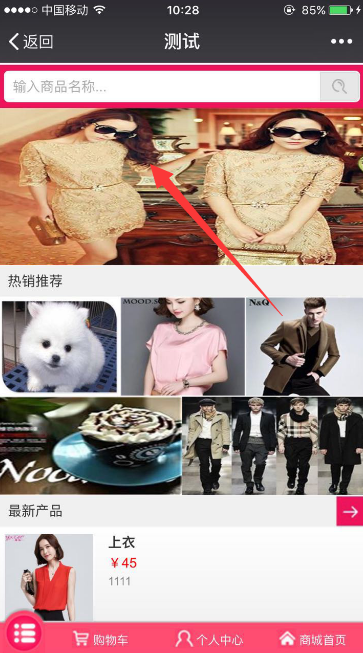
图29
如上图29所示,点击商城首页有链接分类页面的图片就会跳转到如下图30所示:
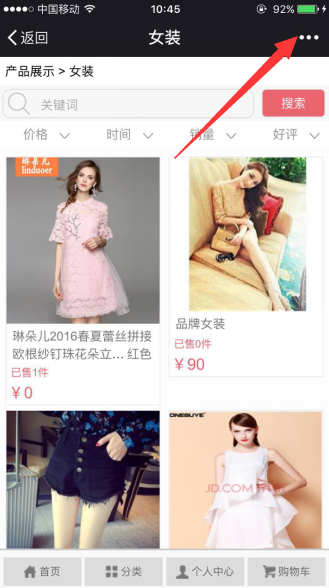
图30
如上图30所示,点击右上角的分享按钮如下图31所示:
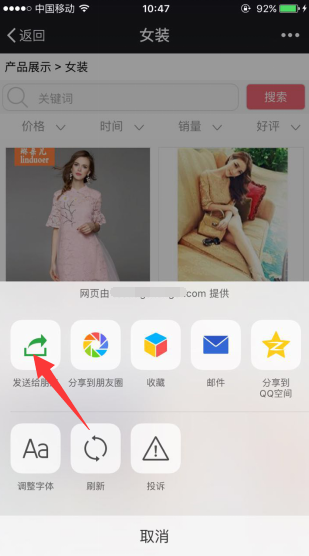
图31
如上图31所示,可以把此链接发送给朋友或者分享到朋友圈,如上图点击“发送给朋友”然后微信好友里面选择要发送的朋友后如下图32所示:
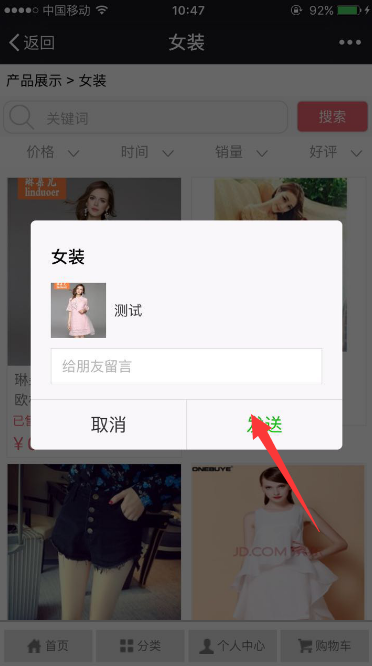
图32
如上图32,点击“发送”即可。当好友点击此链接后如下图33所示:
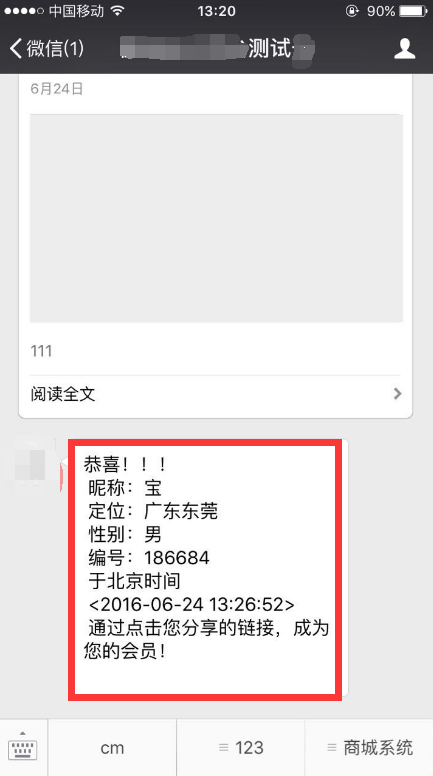
图33
如上图33所示,说明锁定上下级关系已成功。
4.分享微店链接:
推广员进入商城首页点击底部菜单个人中心如下图34所示:
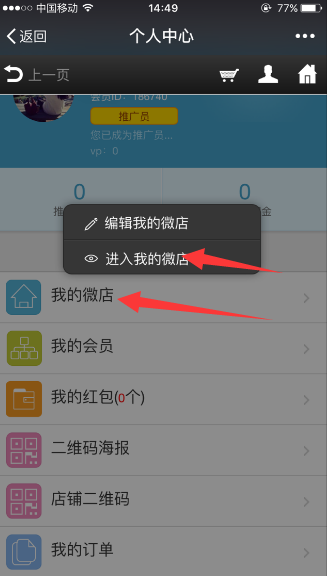
图34
编辑我的微店后返回个人中心页面,再点击“我的微店”就会如上图34所示,点击“进入我的微店”如下图35所示:
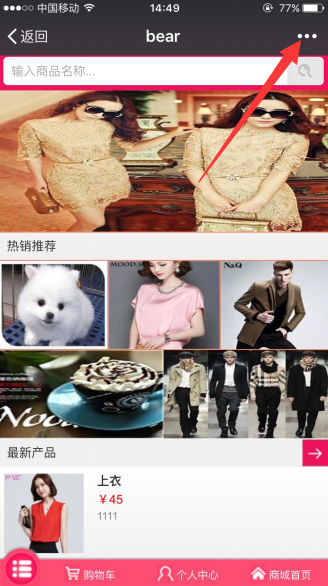
图35
如上图35,如果想把微店链接分享给到自己的好友,可以直接点击右上角的分享如下图36所示:
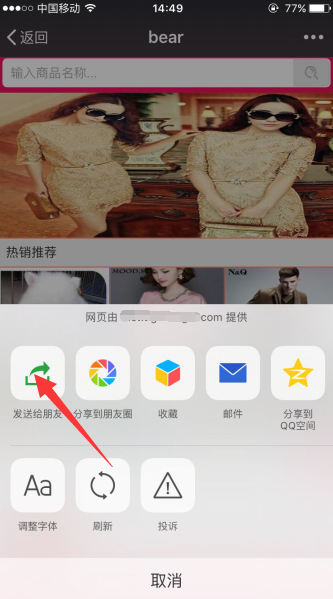
图36
如上图36所示,可以把此链接分享给朋友或者分享到朋友圈进行展示自己的微店,如上图点击“发送给朋友”如下图37所示:
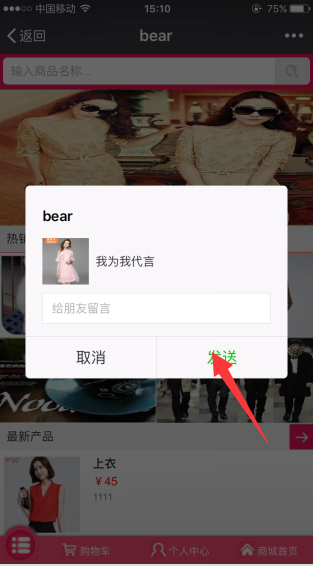
图37
如上图37,点击“发送”即可,当好友在手机端上打开此链接后上线推广员就会收到消息提示如下图38所示:
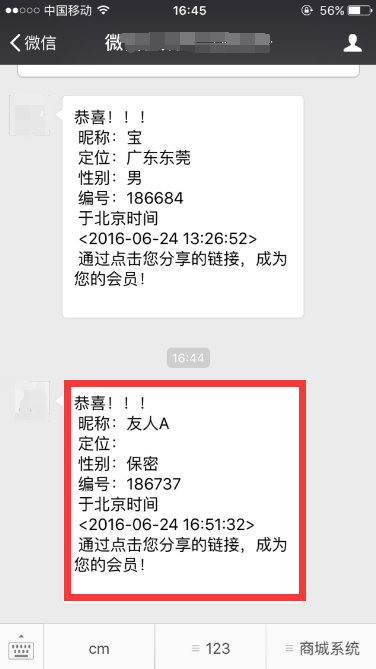
图38
如上图38所示,说明建立上下级关系已成功。
5.分享微店二维码
推广员进入到公众号个人中心后如下图39所示:
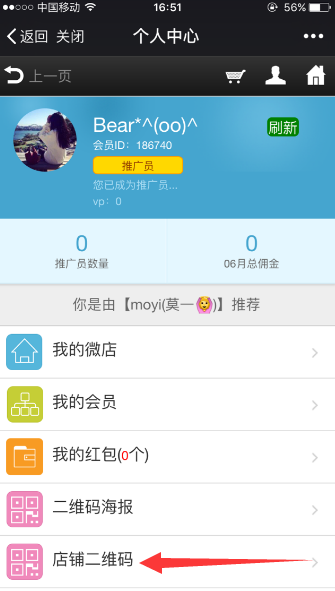
图39
如上图39,点击“店铺二维码”如下图40所示:
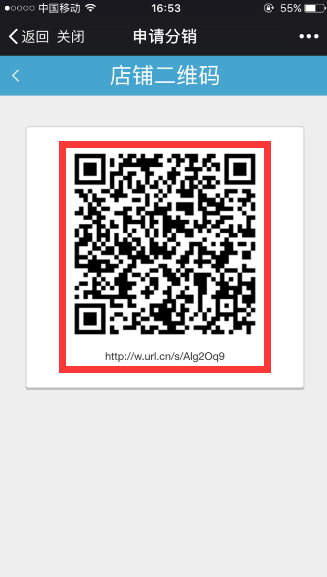
图40
如上图40,然后把此二维码分享给好友去扫描,好友扫描后如下图41所示:

图41
如上图41,说明已锁定上下级关系。
6.扫描二维码海报
推广员进行到公众号后进入个人中心如下图42所示:
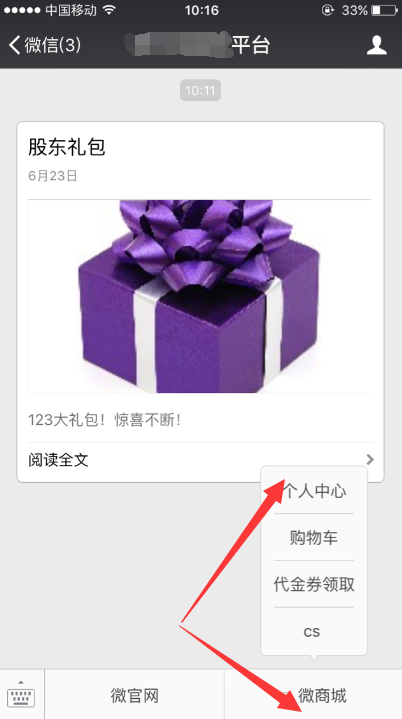
图42
如上图42,点击微商城--个人中心如下图43所示:
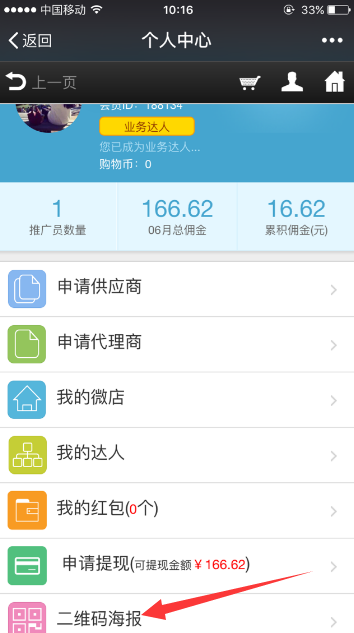
图43
如上图43(注:前提是要在后台里面勾选要在点击“二维码海报”就会如下图44所示:
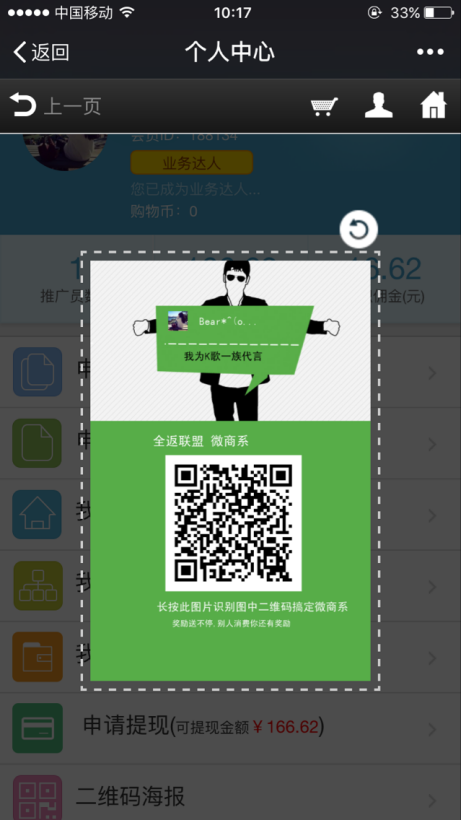
图44
如上图44,推广员让粉丝进行扫描个人二维码海报后如下图45所示:
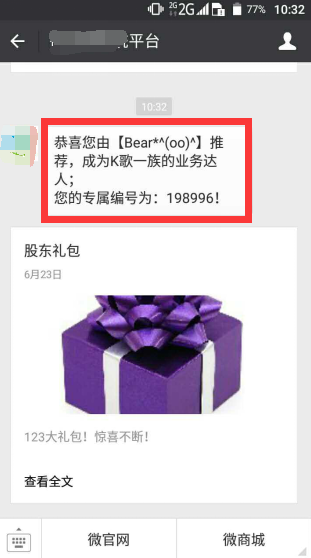
图45
如上图45,说明锁定上下级关系已成功。
7.微广告
管理员在后台编辑好微广告这个功能后,把此功能做成图文消息链接到关键词回复或者是自定义菜单。如做成关键词回复推广员进入公众号后,如下图46所示:
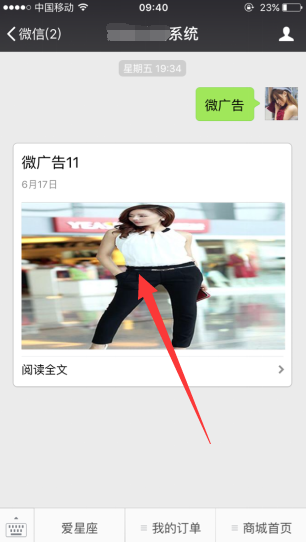
图46
如上图46所示,输入关键词回复,就会弹出下面的图文消息点击里面的图文如下图47示:
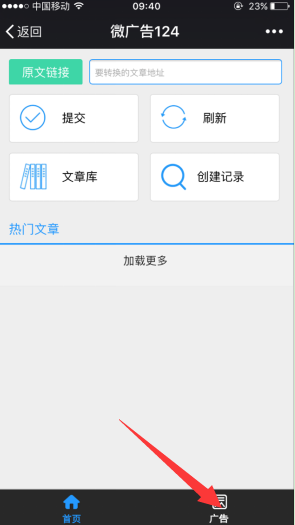
图47
如上图47,点击“广告”如下图48所示:
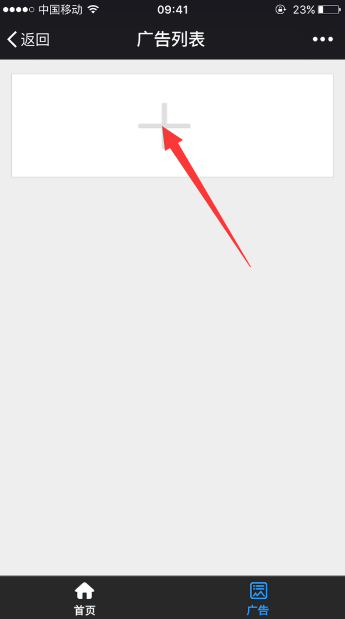
图48
如上图48,点击“添加”如下图49所示:
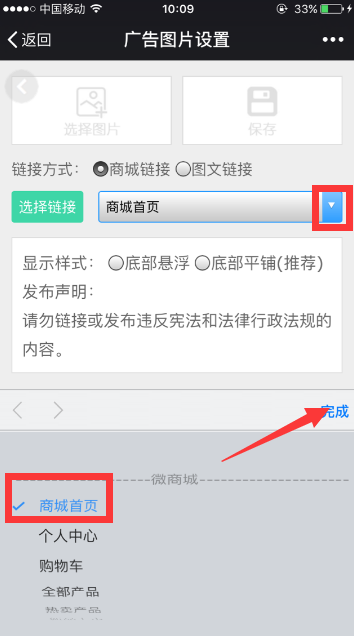
图50
如上图50,选择一个广告链接方式,可以选择商城里面的链接也可以使用图文链接,然后点击“完成”如下图51所示:
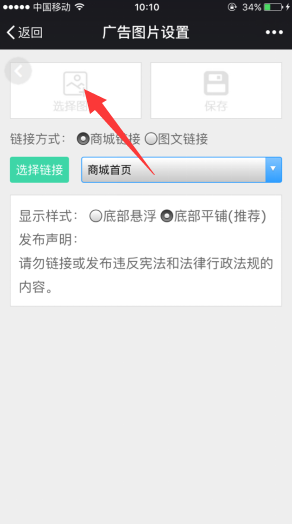
图51
如上图51所示,选择显示样式,然后点击选择图片如下图52所示:
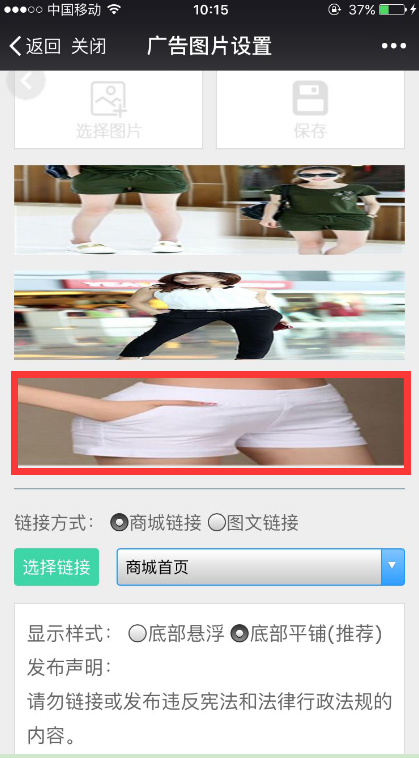
图52
选择微广告的图片,如下图53所示:
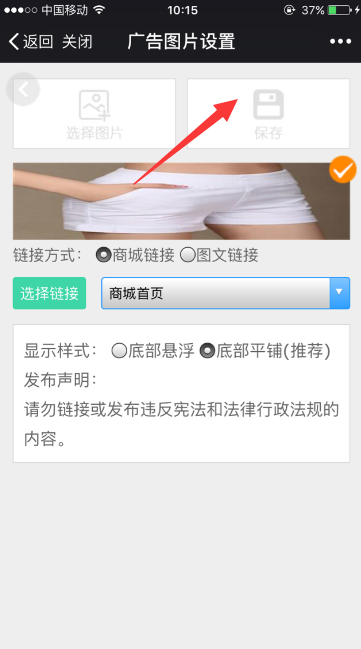
图53
如上图53,点击“保存”如下图54所示:
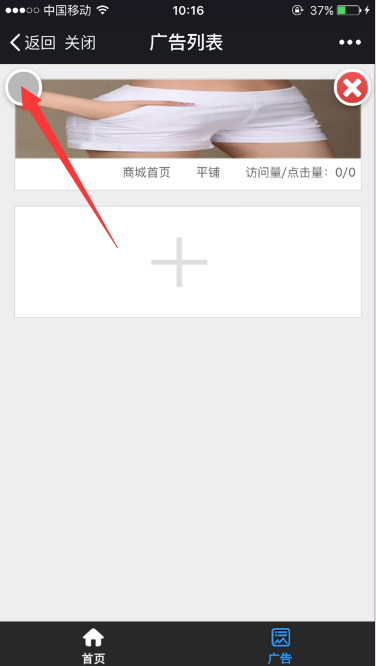
图54
如上图54所示,点击左边的启用按钮,就会如下图55所示:
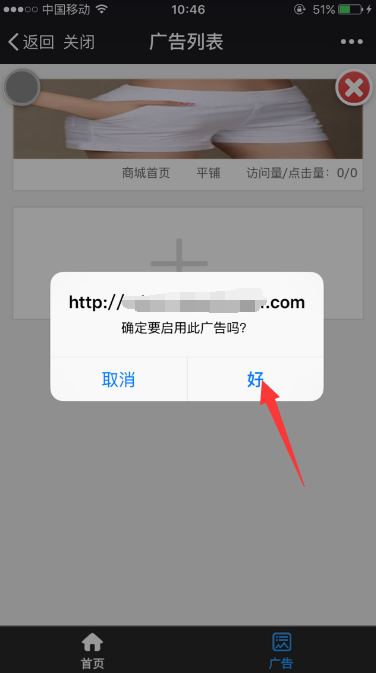
图55
如上图55,点击“好”然后点击“首页”如下图56所示:
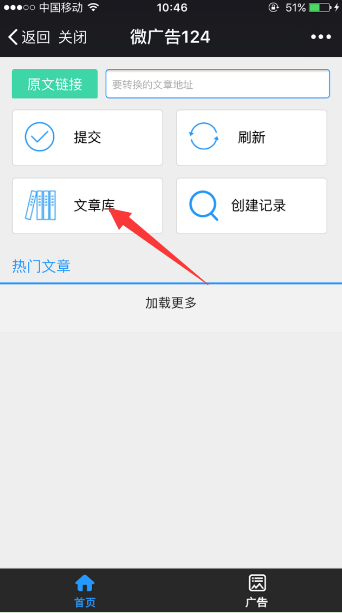
图56
点击“文章库”(注:也可以自己去找一篇文章的链接复制下来,张贴到原文链接的文本框里面然后点击菜单提交即可)如下图57所示:
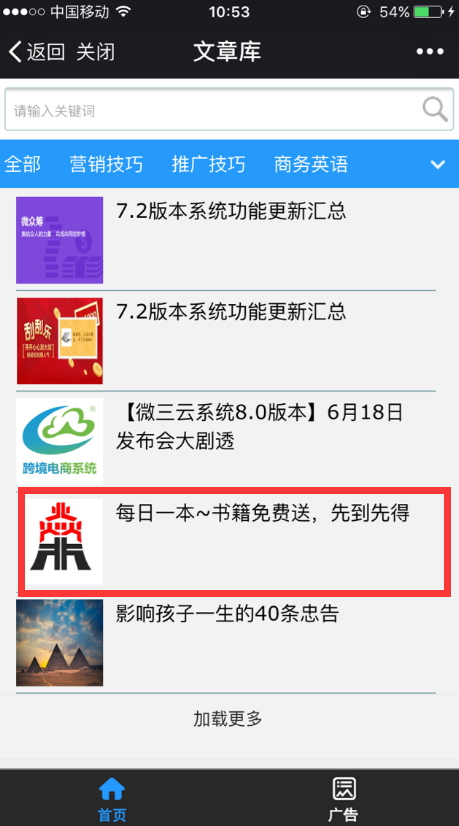
图57
如上图57,在文章库里面选择一篇广告文章,此文章加载好后如下图58所示:
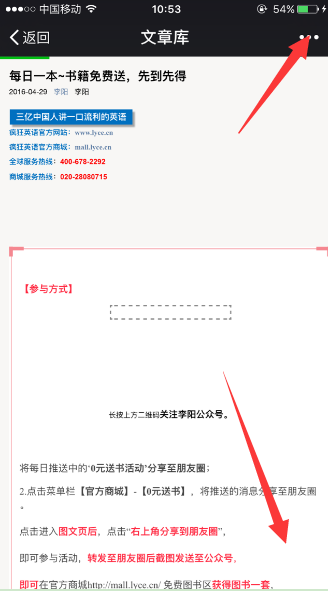
图58
如上图58,如想阅读文章可以往下滑动就可以看到此文章的内容,点击右上角的如如下图59所示:
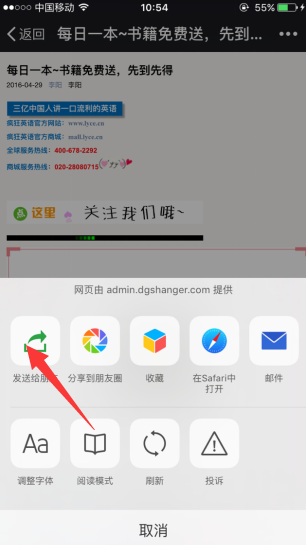
图59
如上图59,可以把此文章分享给自己的好友或者是朋友圈,点击“发送给好友”然后选择要发送的好友后(注:如果此人在有上线推广员的情况下,是不可以建立上下级关系的)如下图60所示:
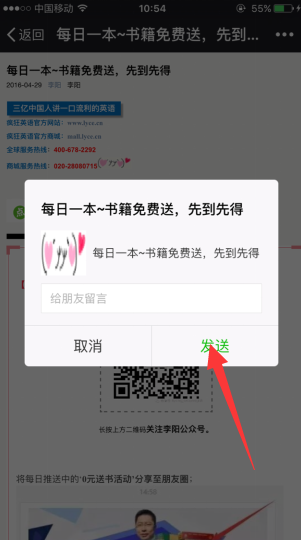
图60
如上图60所示,如想要给好友留言直接输入留言即可,然后点击“发送”即可。
当好友在手机端上点击此链接后如下图61所示:
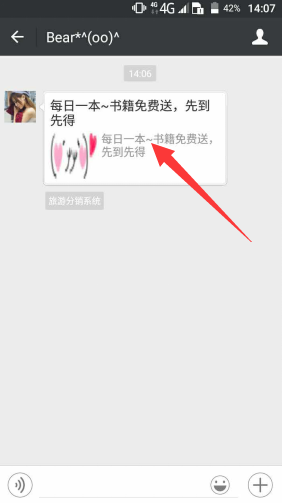
图61
如上图61,点击此链接就会跳转到如下图62所示页面:
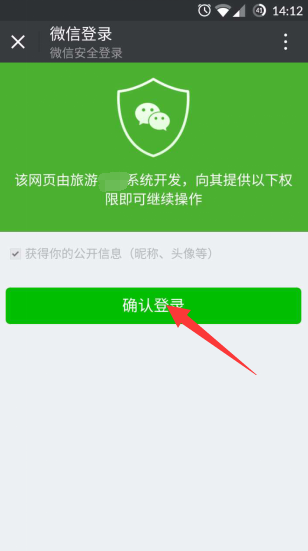
图62
如上图62,点击“确认登录”如下图63所示:
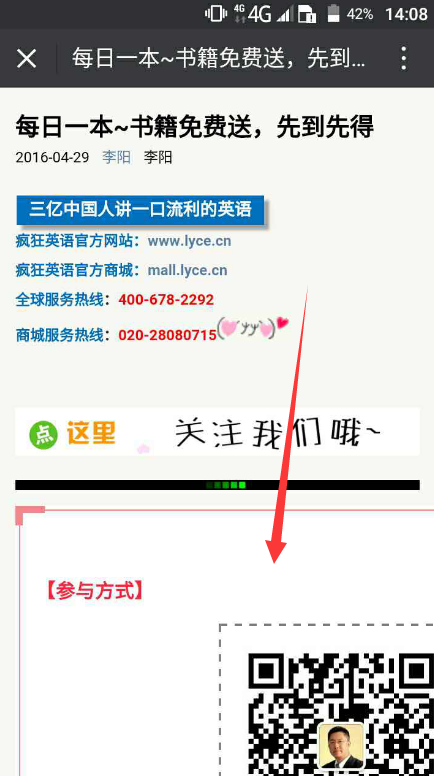
图63
如上图63,阅读此文章然后下拉菜单如下图64所示:

图64
如上图64,点击“广告图片”就会跳转到推广员在后台所选择的链接页面,好友点击打开此链接后,推广员就会在公众号里面收到一条消息提示如下图65所示:
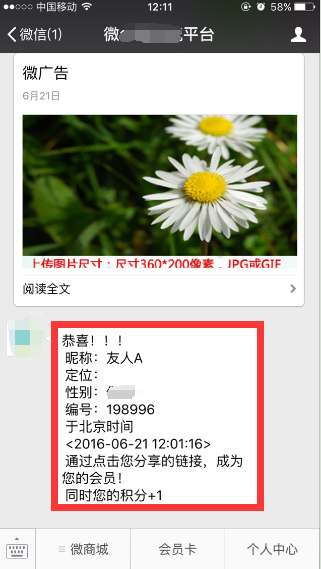
图65
如上图65,说明锁定上下级关系已成功。
8.软文分销
(管理员在后台设置好次功能后,把此功能做成图文消息然后做成关键词回复或者是自定义即可)当推广员进入公众号后输入关键词回复如下图66所示:
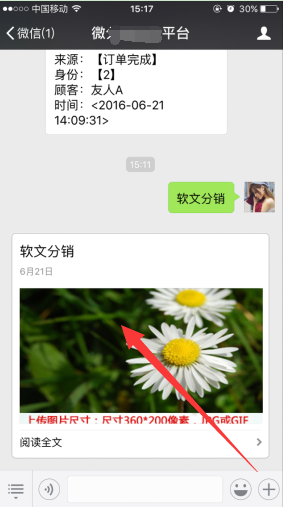
图66
如上图66,点击里面的图文消息如下图67所示:
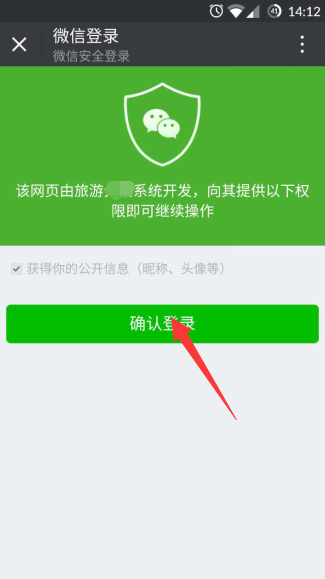
图67
如上图67,点击“登录”如下图68所示:
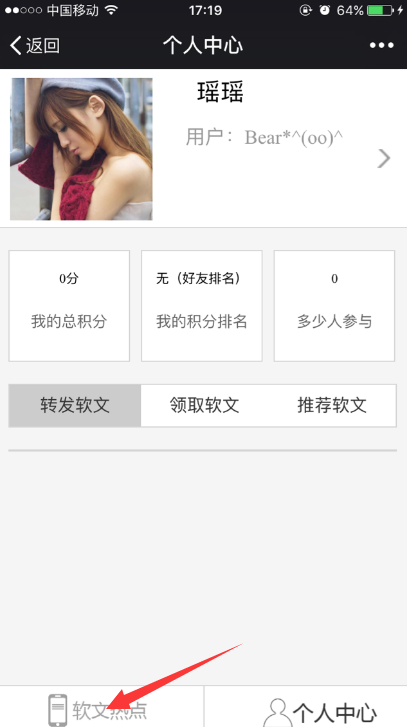
图68
如上图68,点击“软文”如下图69所示:
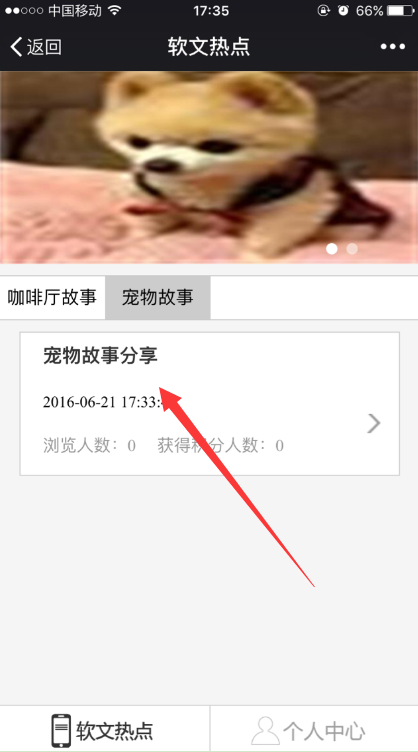
图69
如上图69,点击此篇文章如下图70所示:
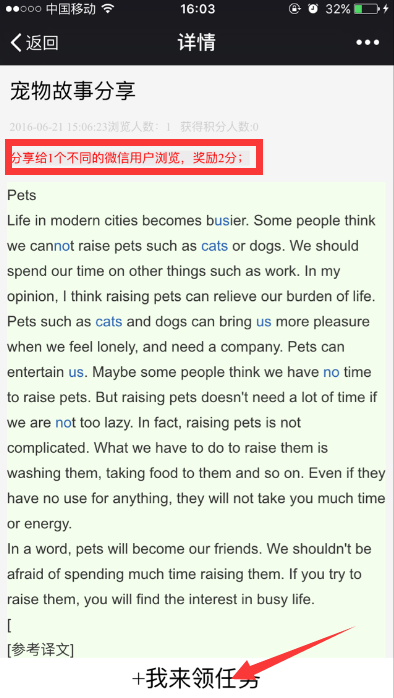
图70
如上图70,在文章标题下方就可以看到分享此文章就所奖励的积分,点击“我来领取任务”如下图71所示:
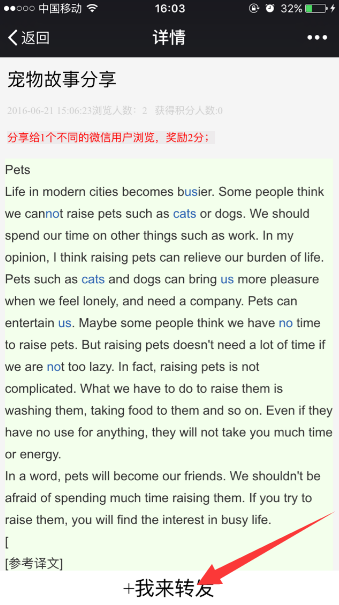
图71
如上图71,点击“我来转发”如下图72所示:
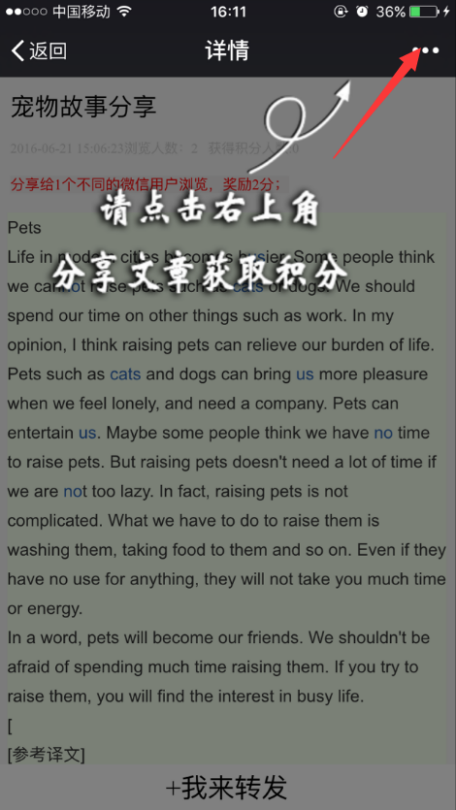
图72
如上图72,点击右上角分享按钮如下图73所示:
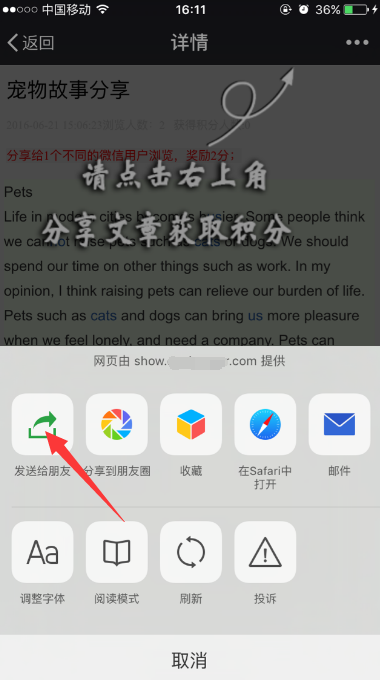
图73
如上图73,可以分享链接到朋友圈或者是发送给朋友,如上图点击“发送给朋友”选择要发送的好友后,如下图74所示:
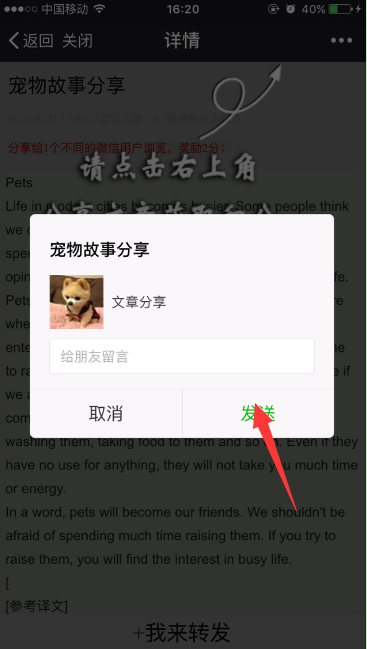
图74
如上图74,如要给朋友发送留言直接在留言框里面直接输入留言即可,点击“发送”就会返回到如下图75所示的页面:
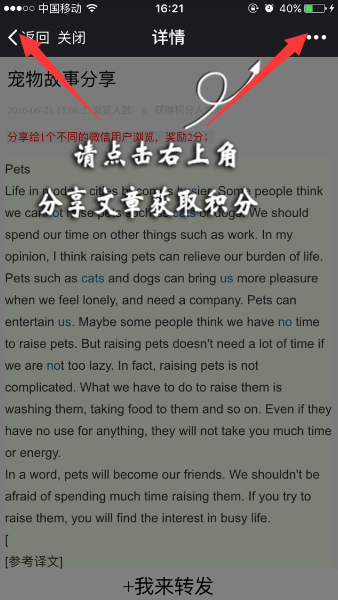
图75
如上图75所示,如还想要分享文章给自己的好友继续点击右上角的分享按钮,选择好友然后点击“发送”即可,点击“返回”如下图76所示:
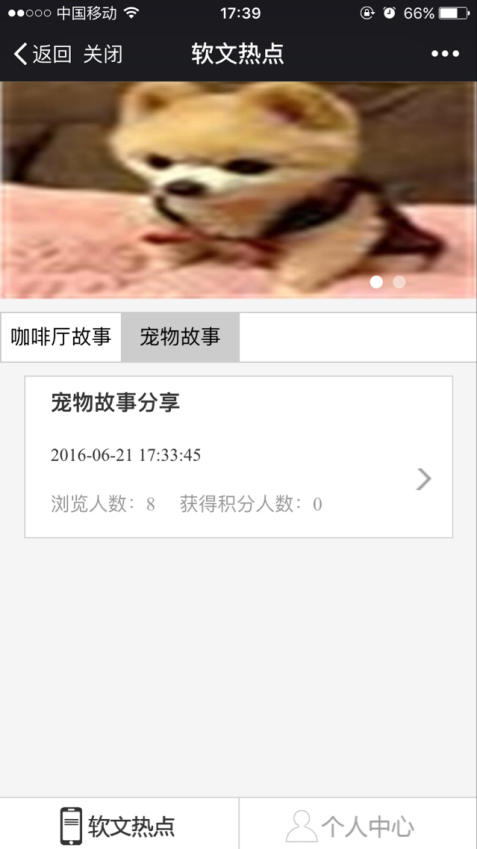
图76
如上图76,在这里就可以查看到浏览的人数和获得积分的人数,好友在手机端上点击此链接如下图77所示:
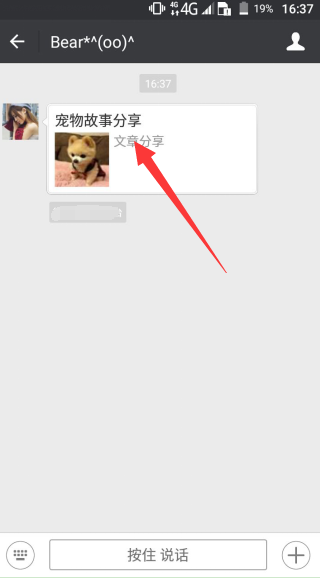
图77
如上图77所示,点击里面的链接就会跳转到软文首页,(注:当此好友在有上线推广员的情况下,则就不能锁定上下级关系)则他上线推广员员就会在微信公众号里收到一条消息提醒如下图78所示:
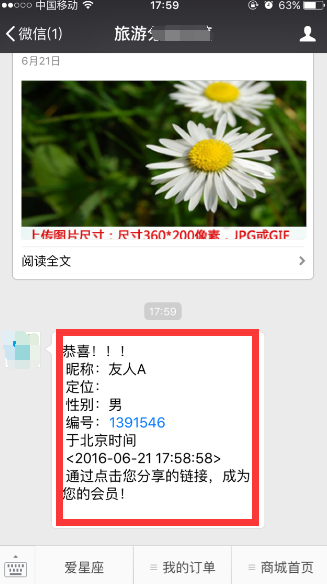
图78
如上图78所示,说明锁定上下级关系成功,上线推广员返回到软文个人中心如下图79所示:
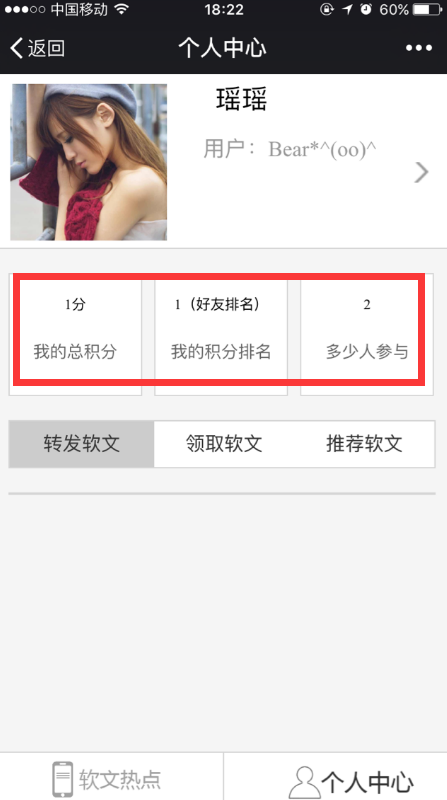
图79
如上图79所示,在这里可以查看到个人的总积分,积分排名和参与此活动的人数。
9.文章发布
平台管理员把此功能编辑好后,直接连接到自定义菜单-微商城-软文分销-生成微信菜单即可(注:此功能不支持做成图文消息,只能做成自定义菜单)推广员进入公众号后点击下面的自定义菜单微商城如下图80所示:
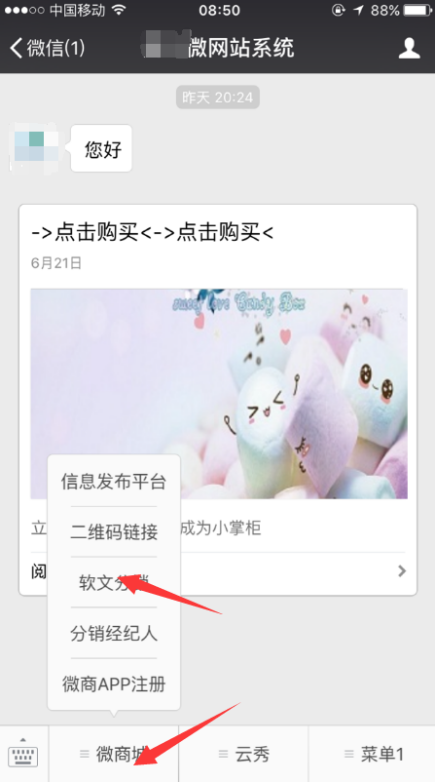
图80
如上图80,点击“软文分销”就会跳转到如下图81所示的页面:
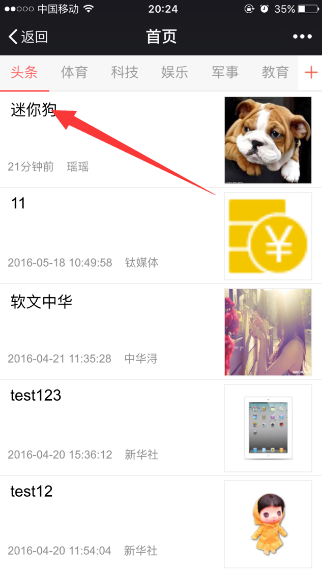
图81
如上图81,点击一个文章类型,如上图点击“迷你狗”如下图82所示:
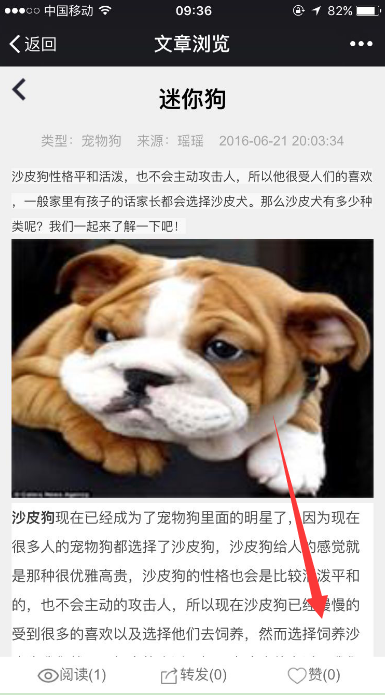
图82
如上图82所示,往下滑动后就能阅读全文章的内容,如下图83所示:
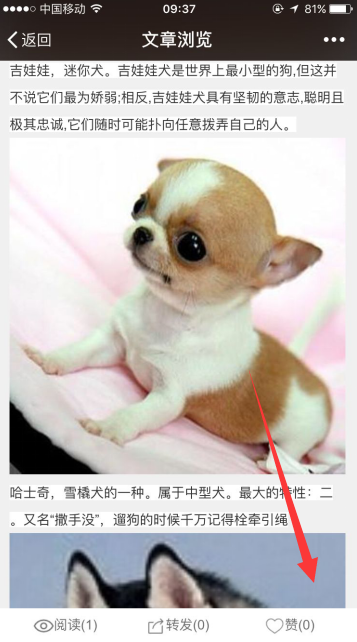
图83
如上图83,下拉如下图84所示:
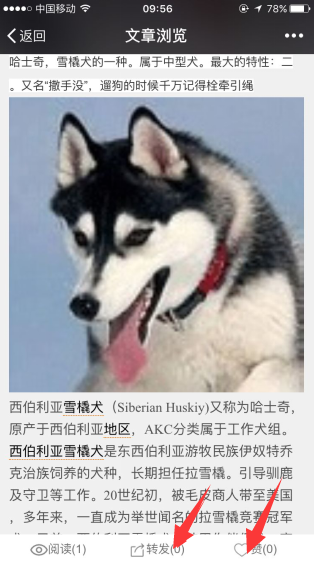
图84
如上图84,阅读此文章后,还可以为此文章进行点赞,点击“转发”如下图85所示:
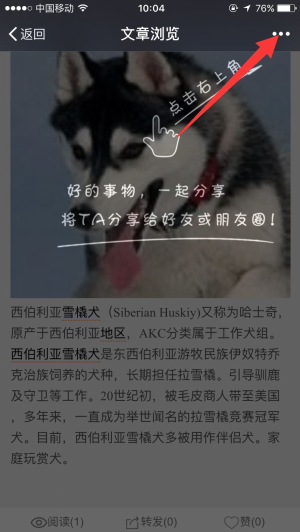
图85
如上图85,点击“分享”如下图86所示:
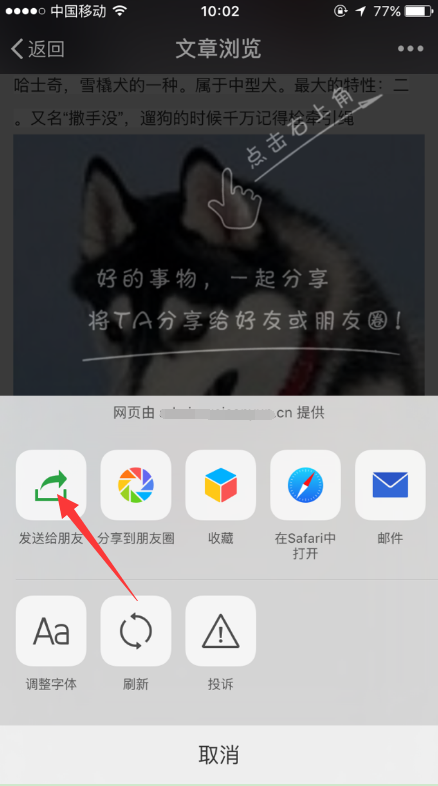
图86
如上图86,可以选择分享给自己好友或者是发送到朋友圈的方式来进行分享此文章,如上图点击“发送给朋友”选择要分享的好友后如下图87所示:
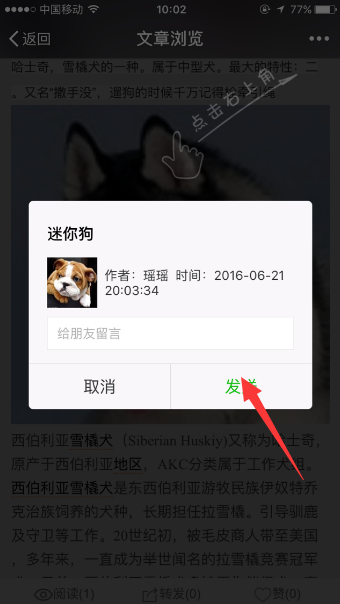
图87
如上图87,点击“发送”即可(如需要发送给多名好友可以选择发送到微信群或者是朋友圈的方式)如下图88所示:
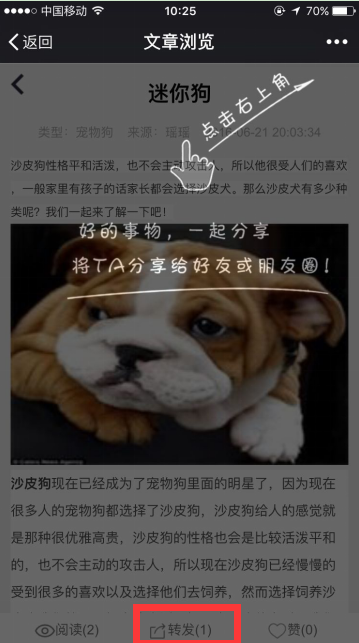
图88
如上图88所示,在这里就会显示转发次数为1(注:这里的转发次数是显示的是进行转发的微信用户人数并表示显示的是转发的次数)当好友在手机端上打开推广员发送的此链接时如下图89所示:
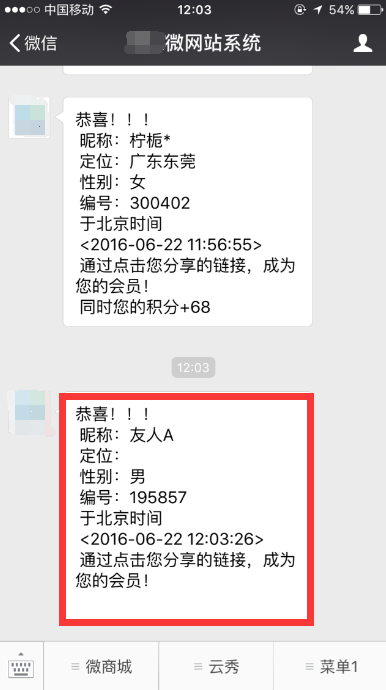
图89
如上图89所示,说明锁定上下级关系已成功。
10.趣味测试
平台管理员在后台比此功能编辑好后,然后链接到自定义菜单点击微商城,选择内容为趣味测试,生成微信菜单即可。推广员进入到微信公众号,点击下面的自定义菜单如下图90所示:
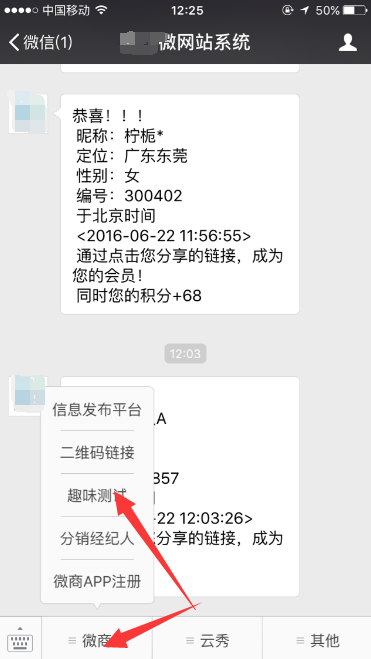
图90
如上图90,点击“趣味测试”如下图91所示:
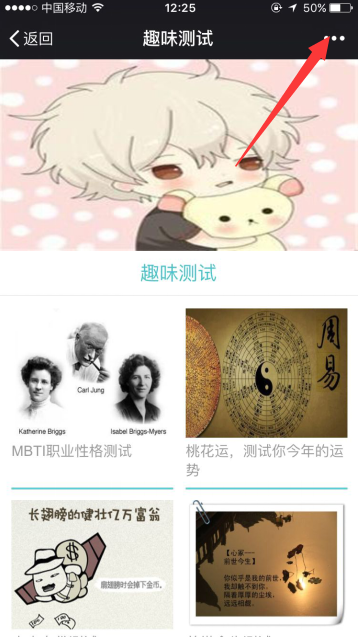
图91
如上图91,点击右上角的分享如下图92所示:
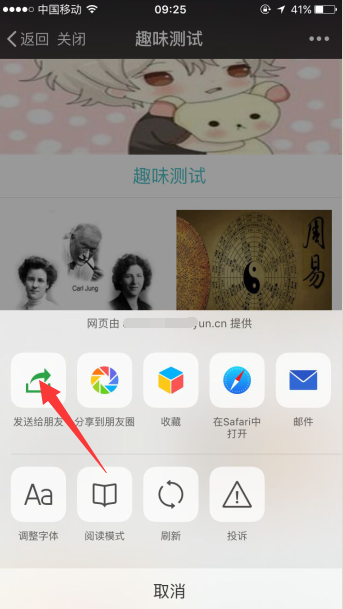
图92
如上图92所示,可以通过发送链接给朋友或者是分享到朋友圈的方式,如上图点击“发送给朋友”然后选择要发送的朋友如下图93所示:
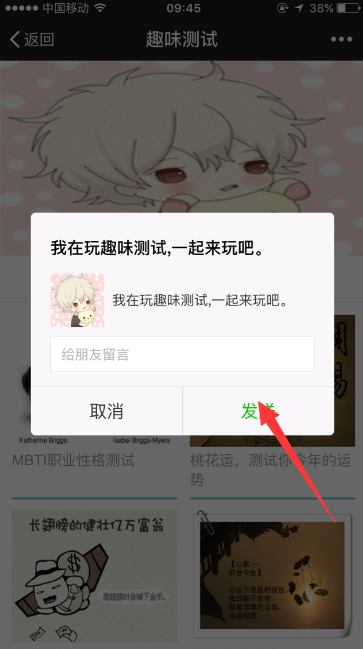
图93
如上图93,点击“发送”即可,当好友在手机端上点击推广员发送的链接后如下图94所示:
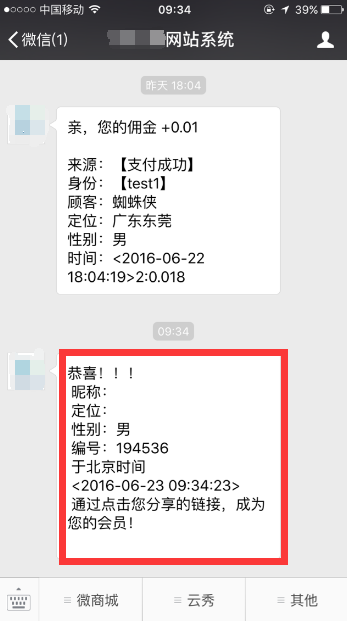
图94
如上图94所示,说明锁定上下级关系已成功。


 浙公网安备 33012202330624号
浙公网安备 33012202330624号